Hogyan lehet a harmat a Photoshop
Megtalálható egy csomó órák Photoshop, hogy a harmat a leveleken. De szeretném felhívni a figyelmet egy másik egyedülálló és egyszerű technika, hogyan lehet a harmat, mindössze néhány lépésre.
A kezdéshez válassza ki a megfelelő képet a lap, amelyen fogjuk fel a harmat. Ha nincs meg a megfelelő képet, használja az enyém.
Tehát kezdjük. Nyissa meg a képet a Photoshop. Létrehozása egy új réteget (Shift + Ctrl + N). Válassza Brush Tool (B) (A merev, kerek kefe 8 pixel), és hozzon létre egy új réteget, olyasmi, mint harmatcsepp az alábbiak szerint.

Majd válassza a Szűrő - Folyósítás (Filter - Folyósítás), kattintson a szerszám Twisting óramutató járásával megegyező irányban (a harmadik a bal felső sarokban), egy kis élvezet a csepp, majd kattintson az OK gombra:
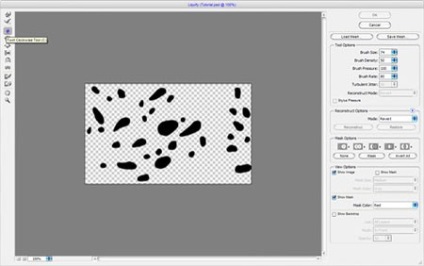
A eredmény lesz a következő. Vízcseppek lett reálisabb megjelenést.

Most paletta változás rétegek keverési módszer könnyítésére réteg (képernyő) és alkalmazni néhány stílus egy réteg csepp (árnyék belső árnyék belső ragyogás dombornyomás). Az alján a Layers palettán kattintson az ikonra hasonló a levél f. Válassza árnyék. meg a következő paramétereket:
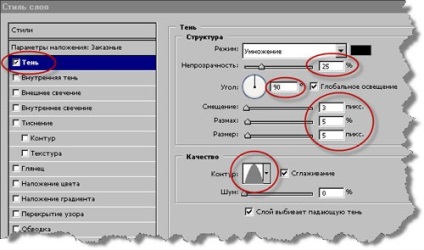
Most válassza ki a Belső árnyék és beállítható a következő paraméterekkel:
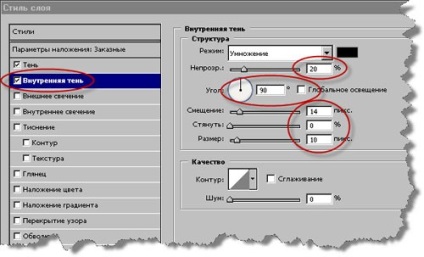
Ezután válassza ki a Belső ragyogás, és állítsa be a paramétereket:
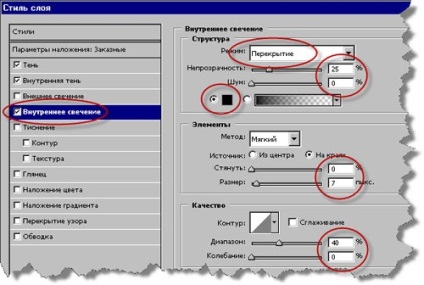
Végül válassza Bevésés és domborítás. a beállításokat, majd kattintson az OK gombra:
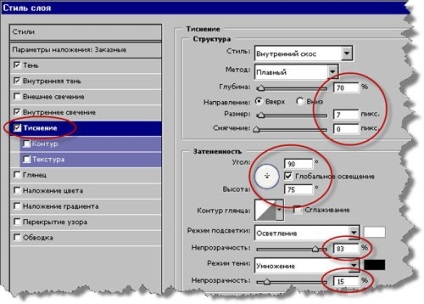
Ha mindent helyesen, akkor kap a következő eredménnyel.

És mégis még nem fejeztük be. Töltsük be a kiválasztott területet. Kiválasztása Isolation - Load Selection (Kiválasztás - Load Selection), akkor aktiválja a kép rétege a lemez, nyomja be a panel rétegeket. Ctrl + J. másolni egy egyrétegű lemez alatt fragmensek csepp. Ezután töltse a kijelölt terület kiválasztása - Load kiválasztása (Select - Load Selection). Majd válassza a Szűrő - torzítása - spherization (Filter - torzítása - Spherize), állítsa be a következő értékeket, majd kattintson az OK gombra.
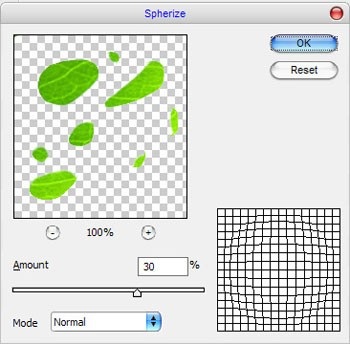
Az eredmény a következő lesz:

Chem kiosztási Ctrl + H tisztítóból, és válasszon ki egy eszközt (O) (Brush 50 px, Tartomány: Átl hang Expozíció: 20%), és valamivel enyhíteni az alsó része az egyes csepp hogy fokozza a hatást a hangerő.

És készen vagyunk! Továbbra is kísérletezni az összes fent leírt eljárások, hogy hozzon létre egy egyedi hatást. Enjoy!
Fordító: Vladimir Nesterov | Forrás: photoshopstar.com